Upute za uporabu aplikacije Keynote za iPhone
- Dobro došli
- Što je novo u aplikaciji Keynote 14.0
-
- Uvod u Keynote
- Uvod u slike, grafikone i druge objekte
- Izrada prezentacije
- Odaberite način navigiranja prezentacijom
- Otvaranje prezentacije
- Spremanje i dodjeljivanje naziva prezentaciji
- Traženje prezentacije
- Ispis prezentacije
- Kopiranje teksta i objekata između aplikacija
- Osnovne geste dodirnog zaslona
- Izrada prezentacije pomoću značajke VoiceOver
-
- Prezentirajte na svojem iPhoneu
- Prezentiranje na zasebnom zaslonu
- Prezentiranje na iPhoneu putem interneta
- Korištenje daljinskog upravljača
- Automatski nastavak prezentacije
- Reprodukcija slideshowa s više prezentera
- Dodavanje i prikaz bilješki prezentera
- Isprobajte na svojem uređaju
- Reprodukcija snimljene prezentacije
-
- Slanje prezentacije
- Uvod u suradnju
- Pozivanje drugih osoba na suradnju
- Suradnja na dijeljenoj prezentaciji
- Pregled najnovijih aktivnosti u dijeljenoj prezentaciji
- Promjena postavki dijeljene prezentacije
- Prekid dijeljenja prezentacije
- Dijeljene mape i suradnja
- Koristite Box za suradnju
- Izrada animiranog GIF-a
- Objava vaše prezentacije u blogu
- Copyright
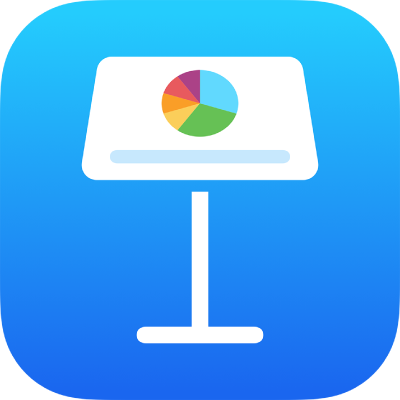
Formatiranje spojnica, crtica i navodnika u aplikaciji Keynote na iPhoneu
Keynote automatski pretvara dvostruke spojnice (--) u crtice (—), te pretvara ravne navodnike u zaobljene navodnike dok unosite tekst. Možete isključiti ili uključiti tu postavku bilo kada.
Napomena: Postavka utječe i na spojnice i navodnike—oboje mogu biti ili isključeni ili uključeni.
Isključite ili uključite automatsko formatiranje crtica
Možete isključiti automatsko formatiranje crtica u aplikaciji Postavke na svojem uređaju. Promjena postavke neće imati utjecaja na postojeće spojnice i crtice u vašoj prezentaciji, samo na novi tekst koji unosite.
Napomena: Ova se postavka primjenjuje na druge aplikacije na vašem uređaju koji koristite za unošenje teksta.
Dodirnite Postavke na početnom zaslonu, a zatim dodirnite Općenito.
Dodirnite Tipkovnica, a zatim dodirnite Pametnu interpunkciju.
Savjet: Za korištenje drugačijeg formatiranja za određeni tekst promijenite postavku, unesite tekst, a zatim vratite na tu postavku.
Isključite ili uključite automatsko formatiranje navodnika
Možete isključiti automatsko formatiranje navodnika u aplikaciji Postavke na svojem uređaju. Promjena postavke neće imati utjecaja na postojeće navodnike u vašoj prezentaciji, samo na novi tekst koji unosite.
Napomena: Ova se postavka primjenjuje na druge aplikacije na vašem uređaju koji koristite za unošenje teksta.
Dodirnite Postavke na početnom zaslonu, a zatim dodirnite Općenito.
Dodirnite Tipkovnica, a zatim dodirnite Pametnu interpunkciju.
Savjet: Za korištenje drugačijeg formatiranja za određeni tekst promijenite postavku, unesite tekst, a zatim vratite na tu postavku.